Civil 3D怎么用?如何将Civil 3D道路模型在Infraworks中完美展示
随着市政工程的建设,如今也有大量的BIM软件被广泛应用到国内的市政项目当中,而除了我们常见到的Bentley之外,Autodesk也有BIM软件能够应用于市政工程当中,而这就是Civil 3D。随着Civil3D在市政项目的广泛应用,如今大量的市政项目也都需要我们进行一定量的应用,接下来就跟着小编一起来看看Civil3D要如何应用吧。
Infraworks软件是当前比较流行的一款道路方案展示软件,里边搭载了丰富的道路组件,供设计者做方案性设计。但对于实际道路的细节部分,Infraworks本身所提供的组件往往不能精确表达,这时可将Civil3D设计的准确道路模型导入其中,解决这一问题。笔者在这里简述如何将Civil3D设计的准确道路模型导入Infraworks中进行展示。

一、Civil3D软件中的前期准备。(Civil3D具体的操作细节在这里就不多讲述,网上对应的教程都可以参照学习)
1、用Civil3D部件编辑器Subassemblycomposer根据道路横断面图,编制对应的道路部件。(如下图所示)

道路横断面图
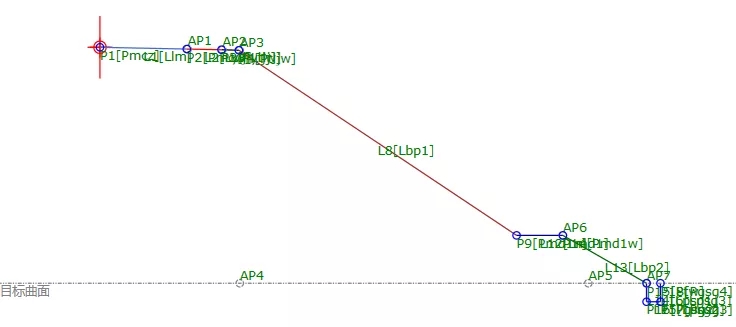
道路部件
2、在Civil3D中,按照路线平面图及纵断面图做出对应的道路中心线,将道路部件导入Civil3D中,然后创建装配,最后生成道路(如下图所示)。
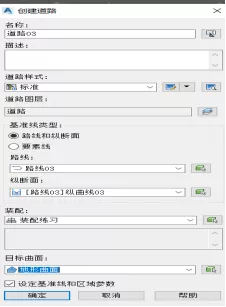
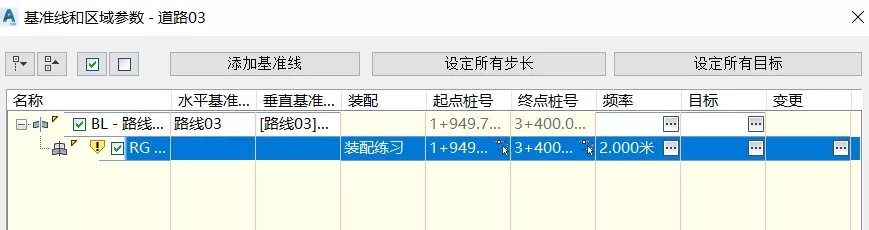

3、此时的道路模型如图所示(不含材质)。
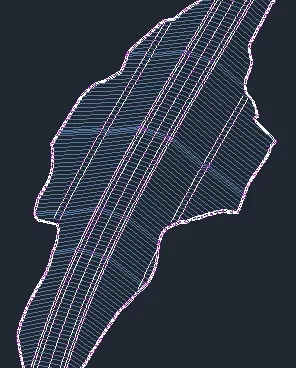
4、打开“设定”选项,“常规”选项栏,点击“代码集样式”选项栏,打开“标准”选项,导入连接代码。打开“连接”,在“渲染材质”下,为道路的“连接代码”加材质。此时道路模型如图示
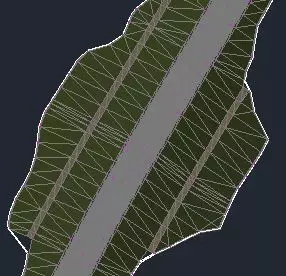
5、点击“输出”菜单,导出对应的IMX文件。
二、将IMX文件导入Infraworks中。
1、在数据源中点击地形文件点配置,在地理位置选择对应的坐标系,然后点击“关闭并刷新”得到你的地形(如图示)。
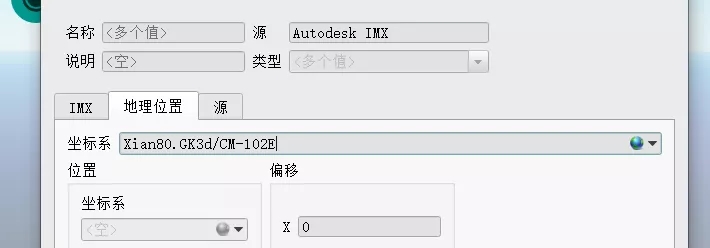
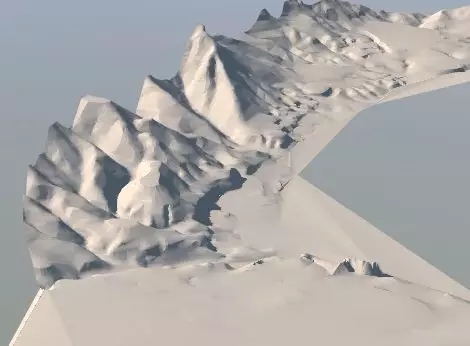
2、点击道路进行配置,选择相同的坐标系,在“IMX”选项下勾选“使用道路区域而不是顶部曲面”命令,然后关闭并刷新得到你的道路模型(涵盖路面结构,边坡,马道,排水沟)。
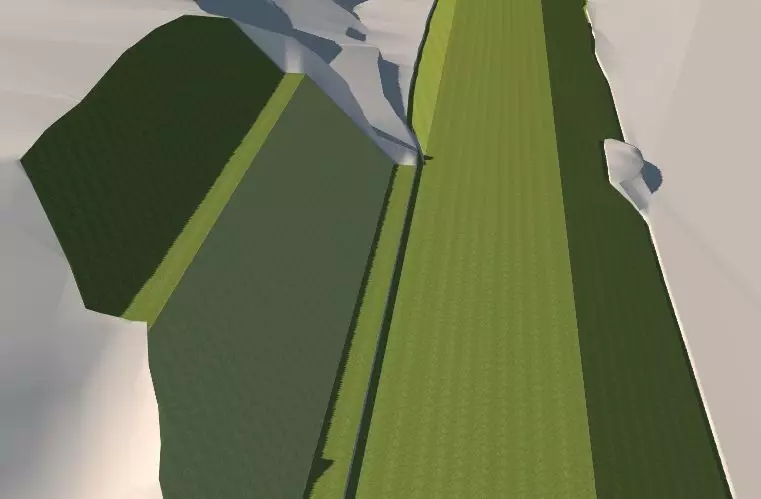
3、材质替换(打开样式选项版,查找“材质”材质选项,对生成的路面结构、边坡等,进行材质更改)。
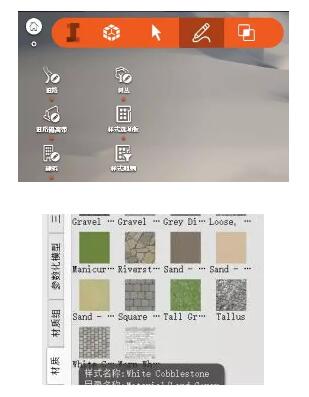
4、材质替换后的道路模型如图所示。

普通道路模型

市政道路模型
此方法的道路及其附属结构可以与地形完美契合,并且图纸上的道路边坡、马道、排水沟都可以展示出来。
BIM技术是未来的趋势,学习、了解掌握更多BIM前言技术是大势所趋,欢迎更多BIMer加入BIM中文网大家庭(http://www.wanbim.com),一起共同探讨学习BIM技术,了解BIM应用!
相关培训